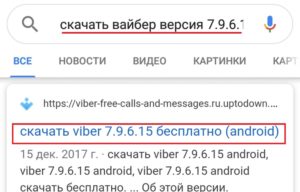- Как удалить Бизнес-чат в Вайбере
- Удаляем Бизнес-чаты в Вайбере на телефоне
- Как удалить Бизнес-чат в Viber на компьютере?
- Что из себя представляют бизнес-чаты
- Как удалить чат в Вайбере
- Схемы решения обозначенного вопроса
- Инструкция по удалению группы
- Для администратора группового чата
- Для обычного участника
- Как удалить бизнес-чат в Вайбере
- Полезные советы
- Совет №1
- Совет №2
- Совет №3
- Часто задаваемые вопросы
- Удалить бизнес-чат в Вайбере
- Что такое бизнес-чат
- Как создать и пользоваться
- Инструкция по удалению business-группы в Вайбере
- Для мобильного телефона
- Полностью и безвозвратно
- По одному
- Несколько сразу
- Отписка
- Для компьютера
- Возврат старого функционала
- Влияние на конверсию рекламных Viber рассылок
Как удалить Бизнес-чат в Вайбере
Давно не новая площадка для рекламы это – Паблики. Позволяет рассылать рекламные уведомления только тем, кто самостоятельно совершал подписку на аккаунт. Право регистрации такой учетной записи есть только у очень крупных мировых компаний. Чтобы не обделять вниманием мелкие организации, в апреле выпустили новую функцию Бизнес – чаты.
Представлены в виде небольшой папки (виртуальной), в которую попадают только сообщения разных брендов.
На данный момент присутствуют ограничения на количество сохраняемой информации, нуждается в периодичной чистке.
Удаляем Бизнес-чаты в Вайбере на телефоне
Каждый бизнес чат удаляется по отдельности. Для этого необходимо:
Отыскать диалог, который нужно удалить. Все беседы, которые имеют отношение к бизнес аккаунтам, имеют специальный значок – зеленый кружок с белой галочкой.
Задержать касание на три секунды, чтобы вызвать скрытое меню. В нем выбрать единственный доступный вариант.

Данный способ удаляет только историю и не отключает от последующих рассылок. То есть при поступлении нового смс, диалог вернется.
Если нужно отказаться от дальнейших рассылок, нужно сначала открыть переписку и сделать пару шагов:
- Нажать на надпись – Подробнее о подписке.
Выбрать сначала, отключить Диалог, потом – Завершать сеанс.

Проделывать первую инструкцию с удалением истории на персональное усмотрение пользователя. Кому-то может мешать, а кому-то нет.
Как удалить Бизнес-чат в Viber на компьютере?
Бизнес переписки доступны для просмотра и удаления только на смартфонах или планшетах (не все можели еще поддерживают). На версиях для компьютера и ноутбука они не доступны, и нигде не отображаются. Поэтому от них невозможно избавиться, если используется ПК. Ровно, так же как и прочитать, поскольку об их поступлениях уведомления приходят на телефон только.
Что из себя представляют бизнес-чаты
Бизнес чат служит свое родным фильтром, который поможет отделить переписки с родными и друзьями от уведомлений с рекламным характером от подтвержденных компаний. Такие сообщения попадают в отдельную виртуальную папку, поэтому не сохраняются в телефоне и не занимают лишнее место в памяти. В теории использование мессенджера должно стать более удобным, благодаря простому переключателю между разными группами диалогов.
Данную функцию невозможно отключить, или удалить таким образом чтобы не получать больше сообщений. Можно только с определенной периодичностью подчищать истории.
Источник
Как удалить чат в Вайбере
4 минут Автор: 430
Со временем общения на групповых площадках в Вибере, накапливаются невостребованные беседы. Чтобы удобнее было ориентироваться в разделе «Чаты», следует периодически избавляться от ненужных диалоговых площадок. Как правильно удалить группу в Вайбере, читайте далее.
Схемы решения обозначенного вопроса
У любого группового чата в Viber есть хотя бы один администратор. Это человек, наделенный правами по контролю и управлению диалоговой площадкой. Разработчики Вайбера реализовали несколько способов, позволяющих очистить от ненужной информации индивидуальные и групповые чаты.
| Статус контакта в групповом чате | Обычный собеседник |
| Администратор |
Инструкция по удалению группы
Если обычный пользователь группового чата Вибера обязан соблюдать установленные в сообществе правила, то у администратора круг обязанностей шире, а значит и больше функциональных возможностей, в том числе и в решении удалить переписку.
Для администратора группового чата
В функциональные возможности создателя группы, он же администратор, входят следующие опции:
- создание и публикация собственных постов;
- модерация сообщений от участников диалоговой площадки;
- добавление новых контактов;
- удаление отдельных или всех участников из группы;
- назначение администратора;
- удалиться из группы.
Для пользователя с правами администратора возможны две схемы удаления группы:
- Покинуть групповой чат и удалить площадку на своем устройстве. При этом группа продолжит существование с другим администратором.
- Удалить всех участников, самому выйти из группы и удалить диалоговую площадку на своем девайсе. Этот способ полностью прекратит беседы на тематической площадке.
Чтобы админу покинуть группу и больше не получать сообщения, но при этом сохранить площадку для других участников, достаточно следующих манипуляций:
- Назначить администратора в группу из числа других участников.
Группы могут создаваться для координации какого-либо проекта, организации встречи, юбилея, другого праздника. После завершения координируемого мероприятия такие площадки не нужны. Администратору группы достаточно выполнить следующие действия:
- Последовательно удалить всех участников чата.
Для обычного участника
Обычный участник группы вправе читать и публиковать сообщения, обмениваться медийными вложениями и стикерами. Как таковых прав по удалению сообщества у обычного участника нет. Он только может выйти из состава ставшей неинтересной группы, убрать чат на своем телефоне.
Для этого нужно открыть надоевшее объединение, перейти в раздел «Информация» и воспользоваться кнопкой «Выйти и удалить».
Как удалить бизнес-чат в Вайбере
Разработчики мессенджера постоянно внедряют новые функции приложения. Не так давно у пользователей появилась возможность получать коммерческие предложения от паблик-аккаунтов в отдельную папку под названием «Бизнес-чаты», тогда как ранее системой создавались отдельные чаты с каждым сообществом, без нарушений рекламирующим свои услуги и промоакции. Подход удобный, поскольку вкладка чаты не разрастается как снежный ком от появления новых элементов с названиями различных компаний, в которых сохранялись текстовая информация, ссылки, изображения.
На экране гаджета Вайбер папка «Бизнес-чаты» отражается в следующем виде:
Если пользователи хотят избавиться от старых бизнес-предложений, они вправе удалить тот или иной ненужный элемент. Чтобы удалить бизнес-чат в Вайбере, следует выполнить определенные действия:
- Перейдите в перечне любой чат с рекламой.
- Нажмите с удержанием по выделенному элементу.
- Воспользуйтесь пунктом контекстного меню «Удалить чат» и подтвердите свое намерение.
Информацию сообщества можно сохранить, но при этом убрать его из общего перечня. Для этого воспользуйтесь опций «Перенести в основной список. «, и содержимое будет перенесено в папку «Бизнес-чаты».
Полезные советы
Совет №1
При нежелании получать информацию рекламного характера, можно настроить мессенджер следующим образом:
- В разделе приложения «Настройки» перейдите на пункт «Вызовы и сообщения».
Совет №2
Количество участников в групповом чате лимитировано. При достижении лимита админ сталкивается с проблемой добавления новых лиц. Но далеко не все приглашенные в группу контакты активно общаются в ней, а когда площадка становится для них неинтересной, самостоятельно покидают ее. Админ может воспользоваться функций удаления отдельных участников.
Совет №3
Если по каким-то причинам пользователь самостоятельно не может «удалиться» из тематического объединения, он вправе написать администратору сообщение с просьбой исключить из числа участников.
Часто задаваемые вопросы
Удалил исчерпавшую себя группу. Удалиться ли переписка у других участников?
При удалении группы история переписок в Вибер очиститься только у тех участников, которые сами покинули сообщество.
Пост опубликовала по ошибке не в том чате, где нужно. Можно ли удалить его из переписки?
Долгим тапом по месседжу активируйте окно опций. В открывшемся меню выполните функцию «Удалить у меня» либо «Удалить везде». Способ позволяет удалить только свои сообщения.
Источник
Удалить бизнес-чат в Вайбере
В апреле 2019 г. приложение Viber предоставило пользователям новинку «Бизнес-чаты». Это решение стало отличной опцией для тех, кто имеет огромное количество подписок и ежедневно получает рассылки от брендов. Теперь лента мессенджера выглядит менее заспамленной и работать с приложением стало легче.
Что такое бизнес-чат
Бизнес-чаты в Viber – отдельная папка, куда приходят предложения, скидки и другие сообщения от брендов (магазины, рестораны и др.).
Теперь рассылка не засоряет вашу ленту чатов и не теряется среди них. Приложение автоматически организует и сортирует месседжи компаний и сервисов от личной переписки и располагает их в общем окне, как один диалог «Бизнес-чаты».
Как создать и пользоваться
Вайбер – открытая и свободная платформа для всех пользователей. Потому задействовать viber для бизнеса может любой желающий.
Процесс создания сообщества является простым и не занимает много времени:
- Запустите вибер.
- Нажмите на иконку с изображением месседжа. Она представляет собой фиолетовый круг с белым сообщением внутри и расположена в правом нижнем углу экрана.
- Выберите «Создать сообщество».
- Придумайте название вашего бренда, добавьте краткое описание (до 56 символов с пробелами), загрузите изображение логотипа или иное фото.
- Из списка контактов выберите тех, кого хотите пригласить в ваше обсуждение.
- Нажмите на галочку в правом верхнем углу, чтобы завершить процесс создания паблика.
В группе вы сможете создавать и делиться тематическим контентом (сообщения, мультимедиа), настроить параметры доступа к обсуждению участников, назначать администраторов, которые помогут с управлением аккаунтом.
СПРАВКА: Количество участников сообщества, которых можно подключать к обсуждению, ограничивается 1 000 000 000 человек.
Секция со списком предложений от сервисов и компаний находится в окне диалогов и отличается характерной иконкой с изображением «ларька».
Детальная инструкция видна на видео:
Инструкция по удалению business-группы в Вайбере
Иногда у пользователей мессенджера возникает потребность удалить бизнес-чат в вайбере:
- наскучил контент;
- подписались по ошибке;
- информация не актуальна, потому что перестали пользоваться продукцией бренда и др.
Удалить профиль коммерческого аккаунта из списка своих переписок можно как со смартфона, так и с компьютера. Разберемся, как это сделать.
Для мобильного телефона
Для удаления группы в вайбере на смартфоне или планшете разработчики предусмотрели несколько способов.
Полностью и безвозвратно
В актуальной версии Viber опция, позволяющая отключать папку business-аккаунтов, отсутствует.
Однако решение есть – можно скачать более ранние версии программного обеспечения. Для владельцев гаджетов на базе Android – это версия приложения V 7.9.6.15. Для iPhone – V 6.8.0.2.
По одному
Данный способ подойдет для тех, кто хочет удалять какой-то один или несколько конкретных бизнес-чатов из вайбера.
- Находим папку бизнес-чатов.
- Выбираем нужный коммерческий аккаунт из списка.
- Нажимаем на него и удерживаем.
- Во всплывшем окне выберите «Удалить чат».
Несколько сразу
Убрать несколько переписок одновременно возможности нет.
Однако есть 2 способа одномоментно и совсем убрать бизнес-чаты в viber.
Способ № 1:
- Находим папку бизнес-чатов.
- Нажимаем на нее и удерживаем.
- Во всплывшем окне выбираем «Очистите все»
Способ № 2:
- Заходим в папку «Бизнес-чаты».
- Кликаем на значок корзины в правом верхнем углу.
- Подтверждаем действие по удалению переписок путем нажатия на «ДА».
ВАЖНО: Таким способом стирается только имеющаяся переписка. Если бренд пришлет вам сообщение, то бизнес-чат снова появится в папке. Чтобы избавиться от диалога навсегда, надо перед удалением отписаться от бренда.
Отписка
Помимо того, что компании и сервисы используют инструмент создания сообщества в вайбере, для них также есть функция «Бизнес-сообщения». Она представляет собой автоматическую сервисную рассылку от лица бренда потенциальным клиентам. Пользователь Viber, получивший сообщение по такой рассылке, дает свое согласие на прием информации от бренда и дальше, тем самым подписываясь на него.
Отписаться от коммерческого аккаунта можно за пару секунд:
- Переходите по ссылке «Бизнес-чаты».
- Выбираете аккаунт, от которого хотите отписаться, и кликаете по нему.
- В открывшемся диалоге нажимаете на значок восклицательного знака в правом верхнем углу.
- Далее – «Отключить диалог».
Теперь компания не будет присылать вам новых сообщений. Но вы в любой момент можете вернуть подписку. Для этого зайдите в переписку с брендом и нажмите вверху «Подписаться».
Для компьютера
В новых версиях приложения для ПК также появились бизнес-аккаунты.
Удалить их можно несколькими способами.
Вариант № 1:
- Наводим мышь на нужный чат в окне диалогов и нажимаем на него правой кнопкой.
- В появившемся окне кликаем «Удалить» и подтверждаем свое действие.
Вариант № 2:
- Открываем переписку с business-аккаунтом.
- Справа, где расположена информация об отправителе, находим надпись «Удалить». Нажимаем на нее и подтверждаем свое действие.
ВНИМАНИЕ: Таким способом стирается только имеющаяся переписка. Если бренд пришлет вам сообщение, то business-группа снова появится в папке.
Возврат старого функционала
Не исключено, что некоторым владельцам приложения Viber было удобнее, когда коммерческая рассылка приходила в общее окно диалогов. Вернуть все, как было, в новой версии приложения не получится.
Однако ничто не мешает пойти на некоторые хитрости:
- Установить старую версию вайбера:
- Андроид – V 7.9.6.15.
- iOS – V 6.8.0.2.
- Перенести коммерческую переписку в основной список диалогов:
- Выбираем нужный коммерческий аккаунт из списка.
- Нажимаем на него и удерживаем.
- Во всплывшем окне нажимаем «Перенести в основной список».
СПРАВКА: Аналогичный порядок действий поможет вернуть переписку обратно в папку с рассылками.
Влияние на конверсию рекламных Viber рассылок
Нововведение вайбера, связанное с отдельной папкой для рекламных рассылок, вызвало опасения со стороны брендов: не случится ли с business-чатами то же, что случилось с папкой «Промоакции» в почте Gmail.
СПРАВКА: Гугл-статистика показала, что папка «Промоакции» проверяется владельцами ящика Gmail не так часто, как хотелось бы компаниям и сервисам.
Однако разработчики приложения уверили, что статистика открытия клиентами сообщений в business-чатах существенно не снизилась (максимум 5 %).
Также они высказали мнение, что отдельная папка может только повысить конверсию, потому что:
- Стало намного легче находить интересные предложения, так как не надо искать чаты с брендами, листая окно диалогов.
- Личное пространство клиента не будет засоряться, в связи с чем лояльность к коммерческим рассылкам возрастет.
Как отмечают многие пользователи, появление бизнес-чатов сделало работу с вайбером проще: личная переписка и коммерческая рассылка не путаются в одном месте, а управление подписками позволяет фильтровать и отсеивать ненужный контент.
Источник